QQ拼音输入法作为广受欢迎的智能输入工具,其便捷功能深受用户青睐。部分用户在使用过程中可能会遇到状态栏意外隐藏的情况,本文将详细讲解如何快速找回消失的输入法状态栏。
QQ拼音状态栏显示操作指南
当发现任务栏的输入法图标消失时,请按照以下步骤进行操作:首先将光标移动至屏幕右下角的语言栏区域,使用鼠标右键单击键盘形状的输入法图标。若系统未显示该图标,可通过快捷键Ctrl+Shift切换输入法触发显示。
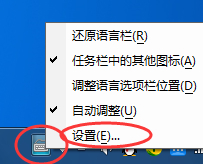
在弹出的功能菜单中,选择带有齿轮图标的「设置」选项进入文本服务和输入语言界面。这里会列出当前系统安装的所有输入法,通过鼠标滚轮向下滑动找到「QQ拼音输入法」条目,此时右侧会出现可操作的属性按钮。
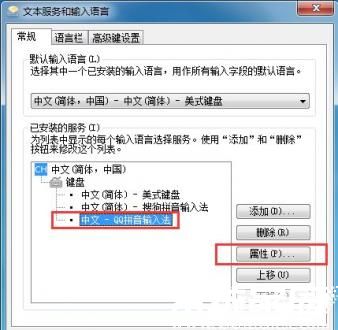
点击属性按钮后,系统将弹出包含多个功能标签的设置窗口。这里需要特别注意选择「高级设置」分类标签,该标签位于窗口导航栏的第三个位置。进入高级设置界面后,用户的视线应聚焦在「界面显示设置」功能组,这里包含多个视觉元素的控制选项。
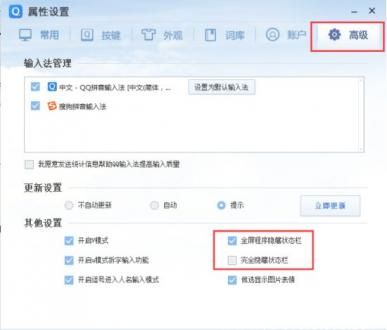
在界面显示设置的二级菜单中,找到带有眼睛图标的「状态栏显示」相关设置项。这里需要特别注意取消勾选「完全隐藏状态栏」复选框,该选项默认使用淡蓝色选中标记。操作完成后,建议先点击窗口底部的「应用」按钮使设置即时生效,随后点击「确定」退出设置界面。
完成上述操作后,建议用户进行输入法重启验证效果。可通过系统托盘图标右键选择「退出」选项,然后重新启动任意文字编辑程序触发输入法加载。若操作正确,此时在屏幕右下角或输入光标旁会出现熟悉的QQ拼音状态栏,用户可正常使用皮肤切换、模式选择等扩展功能。
值得注意的是,部分系统主题可能会影响状态栏的显示效果。若按照教程操作后仍未显示,建议检查系统显示缩放设置是否超过150%,这种情况可能造成界面元素错位。同时保持输入法版本为最新状态,可通过官网下载中心获取最新安装包进行升级维护。

